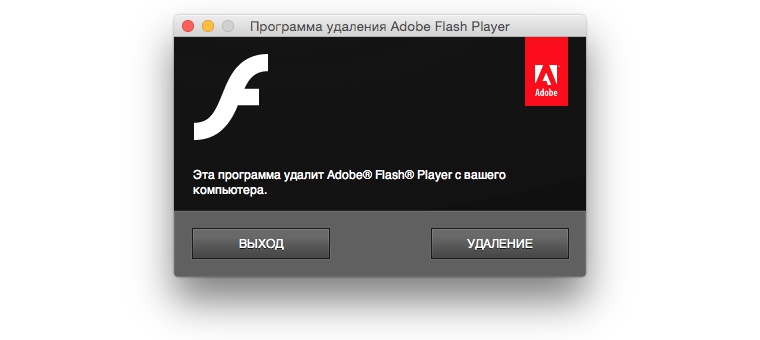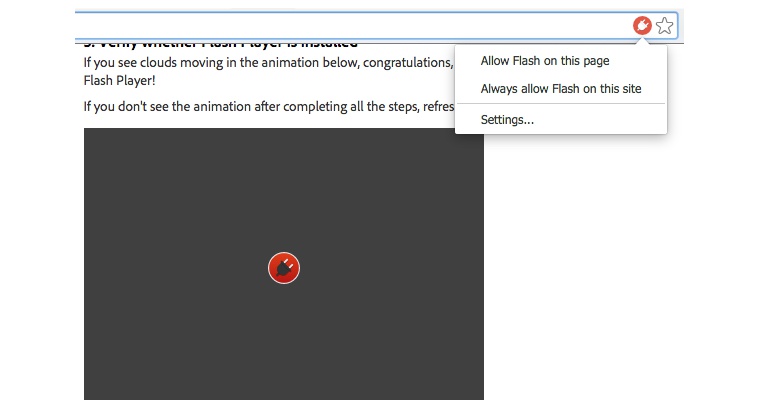Как удалить flash player с Mac?
Как удалить Flash player
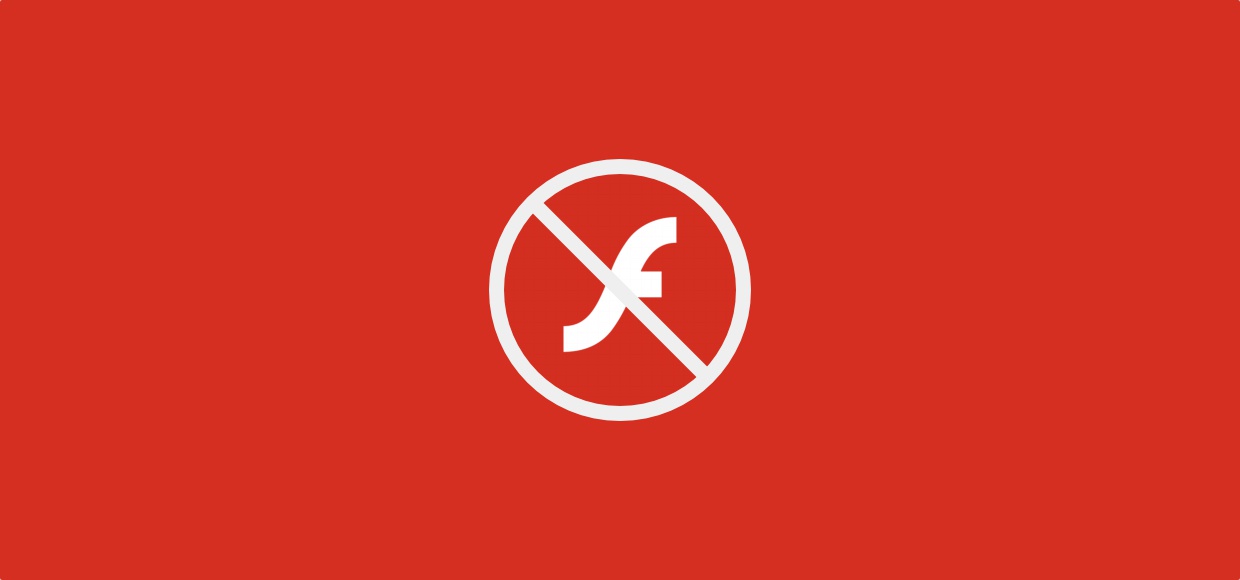
Стив Джобс был активным противником технологии Flash. Эта неприязнь привела к запрету Flash на iOS-устройствах и, вполне возможно, стала катализатором угасания технологии в целом. Пора избавляться и вам.
Представители Mozilla Foundation сообщили о блокировке работы Flash в браузере FireFox, до тех пор, пока не будут устранены все известные уязвимости.
На текущем этапе развития WEB-технологий, Flash остается трудным наследием, которое поддерживается исключительно из-за инертности мышления пользователей. Дабы ускорить процесс отказа от достаточно тяжелой и далеко не безопасной технологии, крупнейший в мире видеохостинг YouTube перешел на HTML 5, подтолкнув к аналогичным действиям множество других компаний. А за ними последовали бренды, веб-мастеры, дизайнеры. Эту лавину уже не остановить.
Flash не только содержит множество уязвимостей, но и является крайне плохо оптимизированным приложением. Пожалуй, сейчас самое время удалить это расширение с вашего Mac.
Инструкция по удалению Flash Player
Abode, видимо, предвидя попытки удалить своё детище, не предоставляет возможности сделать это стандартными средствами. Для этого придется выполнить следующие шаги.
- Загрузите с сайта Adobe деинсталлятор:
- для OS X старше 10.5 (Snow Leopard, Mountain Lion, Mavericks или Yosemite) – uninstall_flash_player_osx.dmg
- для OS X 10.4 и 10.5 (Tiger и Leopard) – uninstall_flash_player_osx.dmg
- Закройте все запущенные браузеры.
- Запустите загруженный ранее анинсталлер, и просто следуйте инструкциям на экране. В процессе потребуется ввести пароль администратора.

- После этого требуется подчистить хвосты в системе, проверяем наличие файлов в указанных каталогах и если они есть, удаляем:
- /Library/Internet Plug-Ins/Flash Player.plugin
- /Library/Internet Plug-Ins/flashplayer.xpt
/Library/Caches/Adobe/Flash Player/
) обозначает домашний каталог пользователя.
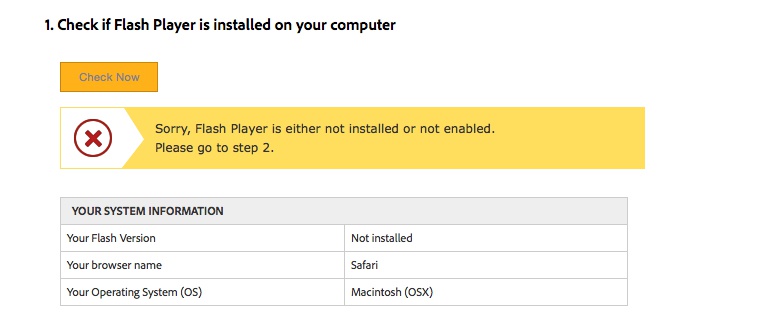
Если без Flash’a никак
Удаление Flash, решение, достаточно радикальное и многие просто не готовы к таким переменам.
Тогда стоит принять превентивные меры и максимально обезопасить себя. Сделать это можно двумя способами:
- Удалить Flash с компьютера и использовать браузер Chrome (он имеет собственный Flash плеер с автоматическим обновлением) с расширением FlashControl

- Установить расширение для Safari – ClickToFlash, тем самым не допуская фоновой загрузки Flash-роликов и эксплуатации неизвестных уязвимостей.
Заключение
Как у любой вещи в мире, у технологии Flash были свои золотые годы, но они прошли и сейчас самое время от неё отказаться. Наступило время HTML5 и JS. Это открытые стандарты, отлично реализованные как для персональных компьютеров, так и для портативных устройств. Мы, как пользователи, в итоге решаем, чем пользоваться. Ресурсы, до сих пор использующие Flash, будут терять свою аудиторию, и рано или поздно тоже откажутся от “флеша”. Прощаемся!
Как удалить Adobe Flash Player с вашего компьютера Mac

Недавняя волна критических уязвимостей в Adobe Flash Player побудила многих экспертов по безопасности призвать пользователей компьютеров Mac к удалению этого программного обеспечения, и сейчас мы вам расскажем как это сделать.
За прошедшую неделю в Adobe Flash Player были обнаружены сразу несколько критических уязвимостей, последняя из которых позволяла удаленно исполнять код и устанавливала вредоносные программы на всех популярных браузерах, в том числе MS IE, MS Edge (Windows 10), Google Chrome, Opera, Mozilla Firefox. Вследствие этого многие эксперты по безопасности рекомендовали пользователям удалить Flash Player или хотя бы отключить его для используемого браузера до выхода исправления со стороны Adobe.
В выпущенных впоследствии обновлениях для Flash Player компания Adobe уже исправила более двадцати уязвимостей, но какое-то их количество всё ещё существует. При этом стоит отметить, что большинство найденных эксплойтов ориентированы на Windows, но некоторые из них поддерживают и OS X. Поэтому мы полностью согласны с мнением экспертов по безопасности и специально для вас сделали небольшую инструкцию, из которой вы узнаете как можно удалить Adobe Flash Player с вашего компьютера Mac.
Как удалить Adobe Flash с вашего компьютера Mac
1. Проверьте установленную на вашем Mac версию OS X, нажав на иконку Apple в левом верхнем углу и выбрав «Об этом Mac».
2. Для OS X 10.5 и более поздних версий (Snow Leopard, Mountain Lion, Mavericks или Yosemite) скачайте и запустите этот деинсталлятор.
3. Для OS X 10.4 или OS X 10.5 (Tiger или Leopard) скачайте и запустите этот деинсталлятор.
Что делать, если вам нужен Adobe Flash
Если у вас нет выбора и для каких-то целей вам необходимо использовать Flash, вы можете установить браузер Google Chrome. Дело в том, что этот браузер включает в себя специальную версию Flash, которая работает внутри так называемой «песочницы», и обрабатывается непосредственно Google.
Если по какой-то причине вы не можете или не хотите устанавливать Google Chrome, хорошим выходом из положения станет плагин ClickToFlash для Safari. Он предотвратит запуск любого Flash-контента, пока вы не разрешите ему это сделать.
Если вы хотите, чтобы на вашем Mac был установлен именно Flash, рекомендуем вам по крайней мере убедиться, что у вас включено его автоматическое обновление. Для этого зайдите в меню Системные настройки → Flash Player.
Удаление Flash Player | Mac OS
На этой странице
某些 Creative Cloud 应用程序、服务和功能在中国不可用。

Настоящие инструкции НЕ применимы для Flash Player в составе Google Chrome. Посетите страницу справки Flash Player, где приводятся инструкции по включению (или отключению) Flash Player в различных браузерах.
При использовании операционной системы Windows см. раздел Удаление Flash Player | Windows.
Информация о Flash Player
Если на компьютере установлен Flash Player, то в следующем поле отображается версия Flash Player и вашей операционной системы. Если Flash Player не установлен, отображается сообщение об ошибке.
Не удалось установить Flash Player
Если не удалось установить Flash Player, используйте следующее решение для повторной установки.
Решение: запустите средство удаления программ
1. Определите свою версию операционной системы Mac OS.
Нажмите значок Apple и выберите «Об этом Mac».
Версия операционной системы Mac OS отображается в диалоговом окне «Об этом Mac».

2. Запустите программу удаления для используемой версии Mac OS.
Начиная с версии Flash Player 11.5, при удалении Flash Player восстанавливаются значения по умолчанию для настроек AutoUpdateDisable и SilentAutoUpdateEnable в mms.cfg:
Если программа удаления Flash Player запускается в рамках процесса развертывания, повторно разверните все пользовательские изменения для AutoUpdateDisable или SilentAutoUpdateEnable.
Запустите программу удаления в операционной системе Mac OS X версии от 10.4 или более поздней, в том числе macOS
Загрузите программу удаления Adobe Flash Player:
- Mac OS X, версия 10.6 и более поздние версии:uninstall_flash_player_osx.dmg
- Mac OS X, версии 10.4 и 10.5:uninstall_flash_player_osx.dmg
По умолчанию программа удаления загружается в папку «Загрузки» в вашем браузере.
В браузере Safari, выберите «Окно» > «Загрузки».
При использовании операционной системы Mac OS X 10.7 (Lion) щелкните значок «Загрузки», который отображается в браузере.

В браузере Mozilla выберите «Инструменты» > «Загрузки».
Чтобы открыть программу удаления, дважды щелкните ее в окне «Загрузки».
Примечание. Если окно программы удаления Flash Player не отображается, выберите «Перейти» > «Рабочий стол» в программе Finder. Прокрутите вниз до раздела «Устройства» и нажмите «Удалить Flash Player».
Чтобы запустить программу удаления, дважды щелкните значок удаления в окне. Если появляется сообщение с запросом о необходимости открытия файла программы удаления, нажмите кнопку «Открыть».
Чтобы закрыть все браузеры, щелкните имя браузера в диалоговом окне «Удалить» или закройте каждый браузер вручную, а затем нажмите кнопку «Повторить».
Примечание. Не следует нажимать кнопку «Выйти» в окне программы удаления. Это прервет процесс удаления.
После закрытия браузеров программа удаления автоматически продолжит работу до завершения удаления. После появления сообщения, уведомляющего об успешном завершении удаления, нажмите кнопку «Готово».

Удалите следующие каталоги:
- /Library/Preferences/Macromedia/Flash Player
- /Library/Caches/Adobe/Flash Player
Запустите программу удаления в операционной системе Mac OS X версии от 10.1 до 10.3
Загрузите программу удаления Adobe Flash Player:
Выберите «Окно» > «Загрузки», чтобы просмотреть загруженную программу удаления.
Сохраните файл программы удаления в удобном местоположении.
Чтобы открыть программу удаления, дважды щелкните ее значок в окне «Загрузки».
Чтобы запустить программу удаления, дважды щелкните значок удаления в окне. При появлении запроса введите имя пользователя и пароль для своего компьютера и нажмите кнопку «ОК».
После запуска программы удаления нажмите кнопку «Продолжить». 
Создайте закладку на этой странице или распечатайте ее, чтобы иметь возможность воспользоваться остальной частью данных инструкций после закрытия браузера.Закройте все браузеры и другие приложения, использующие Flash Player, в том числе приложения для мгновенной передачи сообщений, SWF-файлы и проекторы (EXE-файлы, которые воспроизводят SWF-файлы). В противном случае программа удаления не сможет завершить работу (даже если кажется, что она уже завершила свою работу).
После завершения работы программы удаления окно закрывается автоматически.